

手動によるプリントヘッドのメンテナンスでは、プリントヘッドをパージした後、吸気デバイスを使用してノズル内の少量のインクや破片を取り除く作業を行います。メンテナンス ステーションはキャリッジの下にあります。ステーションには、廃インクを廃棄トレイに回収できるオープン スロットが付いたスライド式の引き戸が備え付けられています。手動でプリントヘッドのメンテナンスを行う際に、余分なインクや付随する破片はノズルから取り除かれます。
プリントヘッドのノズル プレートは、ノンウェッティング コーティングされています。表面に触れると、プリントヘッドの性能に影響が生じる場合があります。ノズル プレートは、サクションヘッド以外で拭かないでください (スワブ手順を実行する場合には、提供されたスワブを使用します)、ノズルが損傷し、性能が低下する場合があります。
プリントヘッドのメンテナンスは、始業時 (プリンタのウォームアップ後) または必要に応じて (ノズルのファイア不良、画像にバンディングが生じる場合など) 実行します。
ヒント: 回復が必要なノズルを特定するには、真空テーブルからノズル チェック プリントを取り除き、メンテナンス エリアのキャリッジの下のフロアに置きます。カラーが揃うように正しい向きに置かれていることを確認します。 このプリントは各プリントヘッド噴射性能のプロジェクションを表しています。これにより、抜けたノズルまたは一群のノズルを、スワブが必要なプリントヘッドのノズルプレート領域で追跡するのが容易になります。
UV ランプの下側は高温になる場合がありますので、手を触れないでください。
サクションヘッドでプリントヘッドをたたく際には、強く押さないでください。プリントヘッドが外れると、サービス センターにご連絡いただき、プリントヘッドを取り付け直す必要があります。
メンテナンスステーションスイッチ:
メンテナンスステーションの中には 3 つのスイッチがあります。これらのスイッチは、順不同で操作することができます。たとえば、パージが必要ない場合でも、中央のスイッチを押してキャリッジを上へ移動させ、キャリッジの下側から砕片を除去することができます。
スイッチ 1 を押すとインクをパージします (以下の手順 3 に記載されている UI を使用することをお勧めします)
スイッチ 2 を押すとキャリッジが上へ移動します
スイッチ 3 を押すとサクション ポンプが起動します
 メンテナンス ステーションのスイッチ
メンテナンス ステーションのスイッチ
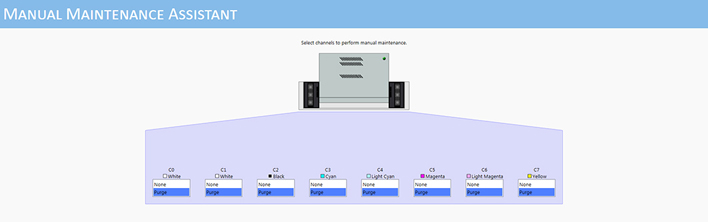
ロング パージを行うには、[Purge (パージ)] ボタンを 5 秒以上押します。標準のパージで良好な結果が得られない場合、ロング パージが必要になることがあります。
サクションヘッドをホルダから取り外す際には、コイル状に巻かれたサクションヘッド ホースに引っかからないよう注意してください。
 サクションヘッドのクリーニング
サクションヘッドのクリーニング次の手順では、左側のプリントヘッドから作業を始め、右側へと進みます。これにより、コイル状に巻かれたホースへインクが滴下する可能性が低減されます。また、プリントヘッドを強く押さないでください。プリントヘッドが外れると、サービス センターにご連絡いただき、修理が必要となる場合があります。
a) プリントヘッドの目視検査により、ノズル プレートへのインクの残留の兆候が見られる場合。
b) ノズル プレートに沿った移動中にサクションヘッドの水平が維持されない場合。
c) サクションヘッドがノズル プレートに沿って異常に早くまたは、不均一に引き寄せられる場合。
プリントヘッドおよびサクションヘッドの前や脇に余分なインクによってすじがつかないように、サクションヘッドをゆっくりと動かしてください。動きが速すぎると、パン内で開かれているプリントヘッドの上縁にインクが押し寄せられてしまいます。この部分は見えにくい部分なので、問題の原因になる可能性があります。
 プリントヘッドをたたく
プリントヘッドをたたくメンテナンス中は、ノズルまたはノズル プレートに触れないように注意してください。プリントヘッドが損傷する場合があります。
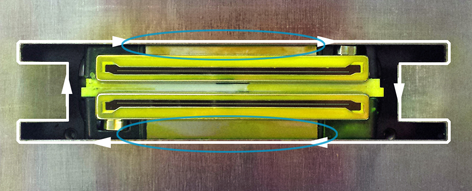
プリントヘッド内のインクの乱れを防ぐため、引き戸をゆっくりと閉じます。強く閉じると、一時的にノズル抜けが生じる場合があります。
ノズル チェック プリントでプリントヘッドの少数のノズルがファイヤしない場合、サクションヘッドをそのプリントヘッド上に再度スライドさせることができます。次に別のノズル チェックをプリントし、ノズル抜けがまだ残っているかどうかを確認します。